Поправите проблем који је администратор Мицрософт Екцханге-а блокирао ову верзију Оутлоок-а
Мисцелланеа / / April 03, 2023

Као и други сервиси за е-пошту, Оутлоок који је покренут 2012. је кључна услуга веб поште. Оутлоок је део породице Мицрософт 365 производа који вам омогућава да приступите свим вашим налозима е-поште и календарима на једном месту. Овај менаџер личних информација није само добар у организовању е-поште, календара и датотека на једном месту, већ покрива и најновије вести, пословне вести, анализе и приче о различитим темама. Заиста, са сигурношћу се може рећи да је то савршена платформа за све-у-једном искуство. Оутлоок има много доступних верзија укључујући 2007, 2010, 2013 и 2016. У случају да користите ове верзије, можете наићи на то да је администратор Мицрософт Екцханге блокирао упозорење о грешци које се појављује на екрану. Ако сте већ примили грешку и питате се о томе, ми смо ту да вам помогнемо са нашим водичем о томе да је ваш администратор блокирао ову верзију Оутлоок проблема. У данашњем водичу ћемо разговарати о разлозима зашто ваш администратор блокира одговарајућу верзију Оутлоока на вашем систему. Уз то, открићемо решења која вам могу помоћи да решите да је администратор Мицрософт Екцханге-а са лакоћом блокирао верзију Оутлоок проблема. Дакле, почнимо са нашим дуго очекиваним водичем о овом искачућем упозорењу.
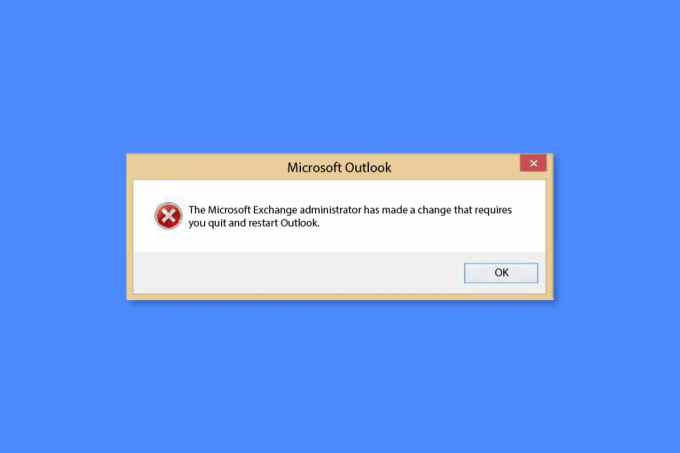
Преглед садржаја
- Како да поправите да вам је администратор Мицрософт Екцханге-а блокирао ову верзију Оутлоок-а
- Шта ваш администратор блокира ову верзију Оутлоок грешке подразумева?
- Листа подржаних верзија система Оффице за повезивање са Мицрософт 365 и Оффице 365 услугама
- Разлози зашто је администратор Мицрософт Екцханге-а блокирао верзију Оутлоок-а
- Начини да решите грешку која је блокирала Мицрософт Екцханге администратор
- 1. метод: Покрените најновију верзију система Оффице
- Метод 2: Креирајте базу података јавних фасцикли у Екцханге 2010
Како да поправите да вам је администратор Мицрософт Екцханге-а блокирао ову верзију Оутлоок-а
Наставите са читањем да бисте решили да је администратор Мицрософт Екцханге-а детаљно блокирао верзију Оутлоок проблема.
Шта ваш администратор блокира ову верзију Оутлоок грешке подразумева?
Мицрософт је променио минималне захтеве за верзију за повезивање Оутлоок апликација са Оффице 365 и Мицрософт 365 услугама. Мицрософт више не подржава следеће верзије:
- Оутлоок 2007
- Оутлоок 2010
- Оффице 2013 верзија старија од 15.0.4971.1000
- Оффице 2016 верзија старија од 16.0.4600.1000
Старије верзије програма Оутлоок нису компатибилне са најновијом безбедношћу и модерном аутентификацијом протоколе и тако можете наићи на искачућу грешку у којој се наводи да је администратор блокирао ваш Оутлоок верзија.
Листа подржаних верзија система Оффице за повезивање са Мицрософт 365 и Оффице 365 услугама
Мицрософт подржава само следеће верзије Оффицеа:
- Мицрософт 365 Аппс фор Бусинесс који је раније био познат као Оффице 365 Бусинесс.
- Мицрософт 365 апликације за предузећа које је раније било познато као Оффице 365 ПроПлус.
- Оффице ЛТСЦ Профессионал Плус 2021 и Оффице ЛТСЦ 2021.
- Оффице Профессионал Плус 2019 и Оффице 2019.
- Оффице Стандард 2016 и Мицрософт Оффице 2016.
Разлози зашто је администратор Мицрософт Екцханге-а блокирао верзију Оутлоок-а
Као што већ знате, старије верзије Оутлоока укључујући Оутлоок 2007 и Оутлоок 2010 су некомпатибилне уз неколико измена услуге, дозволите нам да погледамо неке од ових разлога који доводе до поменуте грешке на вашем екран:
- Да бисте повећали безбедност Мицрософт 365, подршка за основну аутентификацију се завршава ослањањем на савремене протоколе за аутентификацију. Оне су безбедније, обезбеђују усклађеност и контроле смерница које помажу у управљању подацима. Стога, за старије верзије можете наићи на грешку.
- Други разлог је додата нова подршка за ХТТП/2 у Мицрософт 365. Потпуни дуплекс протокол ХТТП/2 смањује кашњење тако што захтева мултиплексирање и компресију заглавља. Ово ће помоћи у одређивању приоритета захтева и брзом преносу података клијентима. Због тога се појављује грешка и потребно је ажурирати верзију Оутлоок-а.
- Други главни разлог иза блокиране грешке је безбедносне исправке које су неопходне за заштиту вашег уређаја од рањивости, што није могуће са старијим верзијама.
- Такође, ажуриране верзије апликације имају невероватне карактеристике и мањи број удеса што изазива грешку, приморавајући вас да инсталирате ажурирање.
- Коначно, такође је виђено да је проблем покренут Екцханге 2010 нема подразумевану вредност База података јавних фасцикли.
Начини да решите грешку која је блокирала Мицрософт Екцханге администратор
Проблеми са компатибилношћу Оутлоок-а могу се решити коришћењем Мицрософт Оффице-а са минималним верзијама. Ово ће вам помоћи да наставите да користите свој Оутлоок налог. Поред тога, можете покушати да имате подразумевану базу података јавних фасцикли. Да бисте сазнали више о томе како да покушате са овим поправкама, погледајмо следеће методе:
1. метод: Покрените најновију верзију система Оффице
Први метод који можете да изаберете да бисте решили да је администратор Мицрософт Екцханге-а блокирао верзију Оутлоок грешке је да покренете најновију верзију за канцеларију на вашем систему. Можете да пређете на Оффице 365 или новију верзију система Оффице као што је Оффице 2019 или Оффице 2021 са старијих верзија које користите. Да бисте то урадили, требало би да преузмете Мицрософт 365, да бисте сазнали више о томе како да то урадите, пратите кораке у наставку:
1. Идите до Мицрософтов рачун контролна табла и Пријавите се, ако већ нисте пријављени.
Белешка: Можете Пријавите се са рачун коју сте повезали са овом верзијом Мицрософт 365.

2. Сада, на врху странице, кликните на Услуге и претплате.

3. На следећој страници пронађите Мицрософт 365 производ (Оффице 2019) које желите да инсталирате и изаберете Инсталирај.
4. У Цхроме прегледачу кликните на Подесити да инсталирате производ на свој рачунар.
5. Када се инсталација заврши и производ се активира, можете покренути производ и почети да користите свој Изгледи поново рачун.
У случају да користите Оффице верзију 2007 или 2010 и не можете да покренете најновију верзију за Оффице, можете размислити о преласку на Канцеларија 2019. Ако већ користите Оффице 2013, можете да пређете на верзију 15.0.4971.1000 (Ажурирање из октобра 2017. са сервисним пакетом 1). У случају да користите Оффице 2016, можете инсталирати верзију 16.0.4600.1000 (Ажурирање из новембра 2017, КБ4051890).
Такође прочитајте:Поправите Оутлоок који покушава да се повеже са сервером у оперативном систему Виндовс 10
Метод 2: Креирајте базу података јавних фасцикли у Екцханге 2010
Други метод који вам може помоћи да решите грешку која је блокирала Мицрософт Екцханге администратор је креирање базе података јавних фасцикли у Екцханге 2010. Док Екцханге 2010 подржава јавне фасцикле, Мицрософт постепено укида и укида ову функцију у следећој верзији Екцханге-а.
1. Покрените свој Екцханге Манагемент Цонсоле прозор и проширите Конфигурација организације чвор у њему за отварање Маилбок чвор.
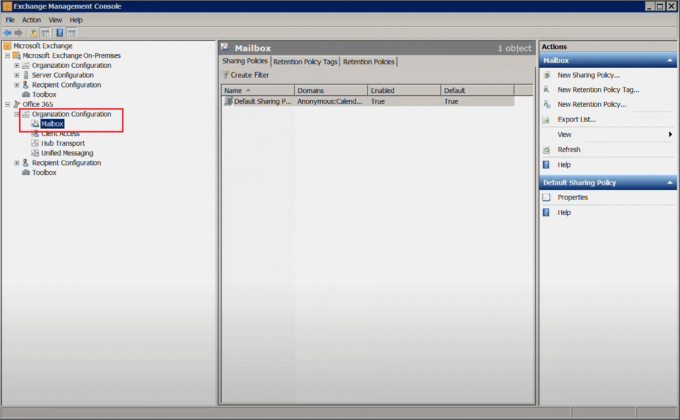
2. Сада, отворите Управљање базом података картицу и изаберите Нова база података јавних фасцикли из окна радњи.
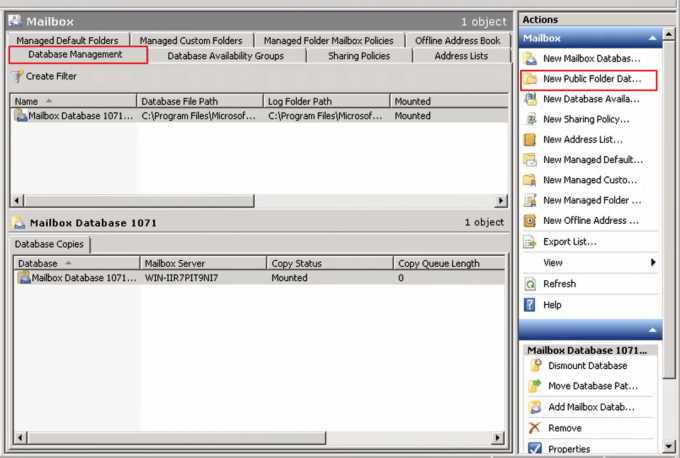
3. Унесите име базе података испод База података јавних фасциклииме.
4. Сада, изаберите Прегледај под Име сервера а затим изаберите Екцханге сервер који ће угостити базу података јавних фасцикли.
5. Сада, кликните на Следећи.

6. Сада, кликните на Следећи ако су подразумевана путања датотеке базе података и путања фасцикле евиденције у реду.
7. Затим кликните на Нова да започнете креирање нове базе података јавних фасцикли.
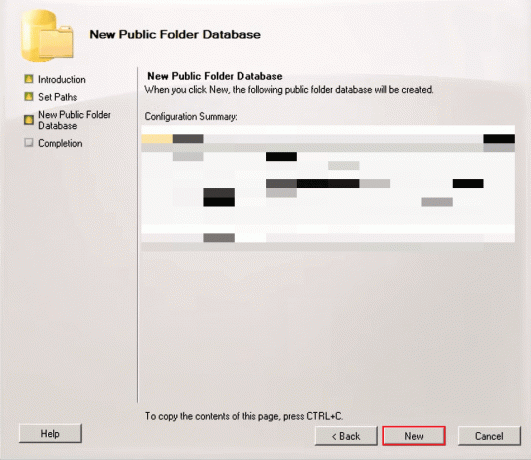
8. На крају, кликните на Заврши да затворите чаробњака.
Сада ће ваша стара верзија Оутлоок-а моћи да се повеже са Екцханге 2010 поштанским сандучићима.
Често постављана питања (ФАК)
К1. Како могу лако да деблокирам верзију Оутлоока од стране Мицрософт Екцханге администратора на свом рачунару?
Анс. Најлакши начин да решите проблем Мицрософт размене која блокира верзију Оутлоок-а на вашем рачунару је тако што ћете надоградњу на најновију верзију система Оффице.
К2. Како могу да откључам администратора свог Мицрософт налога?
Анс. Можете да откључате администратора свог Мицрософт налога тако што ћете се прво пријавити на Мицрософт 365 портал као админ а затим у Подешавања, поништавањем избора Блокирај овог корисника да се пријави опција.
К3. Зашто је мој Оутлоок налог блокиран?
Анс. У случају да је ваш Оутлоок налог блокиран, то може бити због необичне активности пријављивања. То је да заштити кориснике од било какве преваре или злоупотребе.
К4. Шта је Мицрософт Екцханге администратор?
Анс. Мицрософт Екцханге администратор управља маил сервер за компанију и обезбеђује подршка корисницима.
К5. Колико дуго мој Мицрософт налог може бити блокиран?
Анс. Ако се примети било каква неуобичајена активност на вашем Мицрософт налогу или због више неуспешних покушаја приликом пријављивања, ваш налог се блокира. Овај блок остаје све док га администратор не откључа ручно. Обично се саветује да подесите време закључавања налога на 15 минута.
Препоручено:
- 13 начина за решавање проблема са замрзавањем и поновним покретањем Року ТВ-а
- Исправите грешку Три Тхат Агаин у Мицрософт Сторе-у
- Како пронаћи изгубљену фасциклу у Оутлоок-у
- Како опоравити избрисану нацрт у Оутлоок 365
Надамо се да ће наш доктор, реши ваш Мицрософт Екцханге администраторблокирао ову верзију Оутлоок-а, помогао вам је да одговорите на сумње у вези са грешком, разлозима иза ње и различитим начинима на које можете поново да откључате и користите свој Оутлоок налог. Ако имате још недоумица или питања, можете их оставити у одељку за коментаре испод.



